Photoshop高级抠图手法大全
Ps最全十大抠图方法都在这,最后一种万能「值得收藏」

Ps最全十大抠图方法都在这,最后一种万能「值得收藏」今天KoKo就来给大家介绍十种用ps抠图的方法:1、橡皮擦:例如我要把第一张图片的云替换到第二张图的大海上面去:直接将两张图片拖进ps摆放好图层顺序然后选择橡皮擦工具进行擦除就可以了:小技巧:你可以调整图片的透明度,以免擦除过度擦完之后再调整回来就可以了!同时注意涂抹的时候可以分别点击“【】”方括号键进行画笔大小的调整哦:用这个方法进行抠图优点:快缺点:细节不容易被控制,对于两张图片合成的边缘部分处理,需要特别小心2、魔术橡皮擦又称魔棒工具用这个方法也能快速的将背景进行去掉:注意看一下左上角红色方框处的容差这里做下解释容差值简单理解就是容许选择颜色的差别度数值越大,容许的范围越广所以当你选择魔棒工具来消除背景的时候单击鼠标左键,发现消除的范围比较下的时候不妨可以把容差值调大一些:这样就可以轻松擦除掉背景了:优点:比橡皮擦更快,适用于删除大范围的纯色背景缺点:同样细节不易处理3、快速选择工具:同样还是这两张图我们只需要点击快速选择工具然后鼠标左键按住拖拽进行框选要选择的区域就可以了:框选过程中如果遇到如红色方框处被多选的部分可以按alt+鼠标拖拽去进行删减:最后点击删除键被选择的部分就会删除掉选择过程中同样可以分别点击“【】”方括号键进行画笔大小的调整让选区做到更加精细以上三种方法对于替换背景、风景等相当适用但是都不太适合做特别细节的处理4、多边形套索工具如果抠取对象是边缘明显的多边形图形那么用它就再适合不过了例如下图我要抠出麦克风选择多边形套索工具:操作方法是直接鼠标单击然后拖动,这样它会形成一条直线然后不断的重复将对象套住:如果希望边缘部分不要太生硬可以选择鼠标右键点击羽化几个像素:这样图片就被抠出来了当然,你也可以尝试用磁性套索工具这里就不复述了:这个应该是最常用的抠图方法之一了边缘有弧度的图像不太适用5、钢笔工具钢笔工具的用途非常多抠图也是其中的常用用途之一它不同于多边形套索工具的是可以抠除边缘有弧形的图像如图我们要把这个书本抠出来点击钢笔工具:单击鼠标建立一个描点然后再点另外一个描点的时候鼠标左键不放进行拖动然后就可以画出弧形了将整个图形勾勒一遍:鼠标右键建立选区:这样图像就会被抠出来了:操作上来说需要一定的练习但是如果能熟练运用钢笔工具的画无论是抠图,还是作图都会有相当大的帮助!6、通道抠图:这个方法对于抠取零碎物体的边缘非常有效例如人物的头发,动物的毛发等比如我们要把女神斯嘉丽给抠出来:它的原理是抠取的对象与背景有强烈对比然后利用这个对比来创建选区从而达到一个抠图的效果如图点击通道选择一个人物与背景差别最大的通道我这里是蓝色通道差别最大:接着右键点击蓝色通道,复制一份:接下来在复制的蓝色通道图层上操作我们的目的是为了让人物和背景形成更加强烈的差异可以选择让背景变暗人物变白反之也可以,我的方法是先ctrl+i 反相:然后ctrl+l调出色阶命令,将人物变白,背景变黑:接着再用钢笔工具将人物身上的暗部也套住建立选区:然后填充成白色:接下来再按住ctrl键鼠标左键单击复制的蓝色通道层这样就载入选区了:接下来再回到混合通道RGB图层页面,反选一下选区点击删除键人物就被抠出来了:最后再把剩下的背景用橡皮擦涂抹一下,就OK了:7、色彩范围利用色彩范围抠图的原理和通道抠图类似也是利用人物和背景的反差来建立选区同样以斯嘉丽这张图为例:用鼠标点一下要去除的背景颜色色彩范围选项菜单里可以看到取样颜色的地方就变成白色了当然你也可以调节红色方框处的颜色容差值尽量让需要去除的部分为白色,保留的部分为黑色:点击确定以后,选区就建立了:再点击删除键,被选出来的颜色就被删除了:再重复两次抠图就抠的更加干净了这种方式抠出来的头发,也很细致:8、图层蒙板这个方法野郎在之前的教程里也提到过原理其实很简单就是把在蒙板上把需要显示的区域涂抹成白色需要遮挡的区域涂抹成黑色例如下图我们要把闹钟抠除掉先新建蒙板:然后先用钢笔工具把闹钟勾勒出来:接着同样建立选区以后,将选区填充为黑色:这样选区就被抠除掉了大家可能会认为为什么不直接用钢笔工具抠图?区别在于如果是在蒙板上操作不会对原图有任何损伤如果你想恢复,直接再填充为白色就可以了这也是目前最为常用的抠图方法之一:9、剪贴蒙板同样还是这个闹钟的例子首先创建一个空白的图层置于原图的下方:然后利用钢笔工具将钢笔勾勒住以后建立选区然后反选一下然后随意的填充一个颜色:接着鼠标右键点击原图层,创建剪贴蒙板:这个时候,闹钟就被抠除掉啦!10、调整边缘这个功能使用的前提是基于以上的9种方式首先建立好选区之后的操作它可以让抠图做到更加精细还是以之前女神斯嘉丽的照片为例还是利用色彩范围先建立选区,然后反选:然后点击红色方框处的选择并遮住:进入页面后再右侧的视图我选择黑底这样视觉上更利于调整:点击右侧下方红色方框处的净化颜色可以让头发边缘的颜色更加自然然后点左边红色方框处的调整边缘工具在头发的边缘处不断的变换画笔的大小进行涂抹:点击左边红色方框处的快速选取工具同样可以用alt切换为删除区域将剩余不需要的背景颜色删除掉最后我们对比一下前面分别用通道抠图、颜色范围抠图以及用了调整边缘以后三张图的对比吧:通道抠图色彩范围抠图调整边缘以后好了今天分享的十种抠图方法总的来说抠图其实都是一个需要耐心的活儿你需要根据不同的图片选择最适合的方法来处理不过无论你使用前面哪一种抠图办法最后一种调整边缘的方法都可以让抠图做到更加精细!。
PS抠图方法及技巧大总结
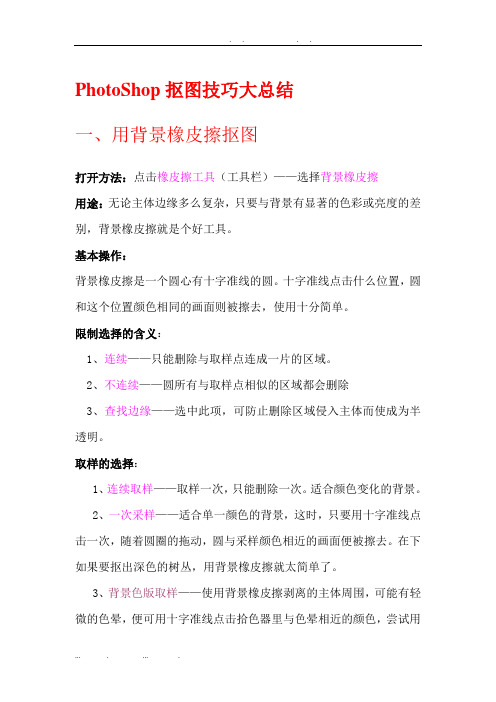
PhotoShop抠图技巧大总结一、用背景橡皮擦抠图打开方法:点击橡皮擦工具(工具栏)——选择背景橡皮擦用途:无论主体边缘多么复杂,只要与背景有显著的色彩或亮度的差别,背景橡皮擦就是个好工具。
基本操作:背景橡皮擦是一个圆心有十字准线的圆。
十字准线点击什么位置,圆和这个位置颜色相同的画面则被擦去,使用十分简单。
限制选择的含义:1、连续——只能删除与取样点连成一片的区域。
2、不连续——圆所有与取样点相似的区域都会删除3、查找边缘——选中此项,可防止删除区域侵入主体而使成为半透明。
取样的选择:1、连续取样——取样一次,只能删除一次。
适合颜色变化的背景。
2、一次采样——适合单一颜色的背景,这时,只要用十字准线点击一次,随着圆圈的拖动,圆与采样颜色相近的画面便被擦去。
在下如果要抠出深色的树丛,用背景橡皮擦就太简单了。
3、背景色版取样——使用背景橡皮擦剥离的主体周围,可能有轻微的色晕,便可用十字准线点击拾色器里与色晕相近的颜色,尝试用不同的容差,便可消除色晕。
几个技巧:容差的选择:正确设置容差是成功使用背景橡皮擦的关键。
当发现圆主体被擦除,需要调低容差;当背景擦除不干净,则要调高容差。
画笔硬度:正确选择画笔硬度才能产生真实的主体边缘。
主体的边沿很锐时,画笔要硬;主体的边沿比较柔和或模糊时,要适当减小画笔的硬度。
不要在棋盘格下观察主体:用背景橡皮擦显露出的透明的棋盘格往往使主体边沿的细部看不清,可在其下面建立一个与主体反差很大的单色图层,在单色图层上的主体的缺陷便暴露无遗。
此外,要随时更换十字准线圆的大小以适应擦除不同背景的需要。
实例1、用背景橡皮擦将花朵从背景中抠出,换成浅紫色背景。
素材:精美鲜花图片中有这个图片步骤:1、打开花朵素材(执行菜单:文件——打开)。
打开图层调板(执行菜单:窗口——图层)后,花朵素材就是背景图层;2、将背景图层缩略图拖至图层调板下方的“创建新图层”图标,产生“背景副本”图层;3、对背景图层执行菜单:编辑——填充——颜色(选择浅黄色),将背景填充为浅黄色;4、对背景副本执行背景橡皮擦操作,擦除花朵后面的背景色(下一图层的黄色显现出来),满意后合并图层(执行菜单:图层——合并可见图层)。
ps抠图方法大全8种方法
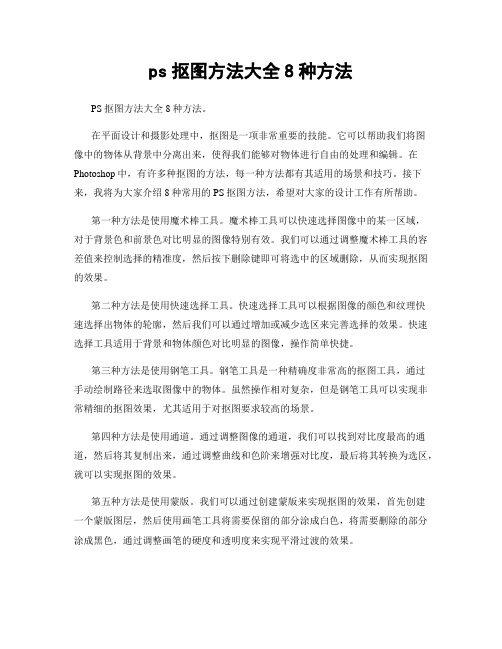
ps抠图方法大全8种方法PS抠图方法大全8种方法。
在平面设计和摄影处理中,抠图是一项非常重要的技能。
它可以帮助我们将图像中的物体从背景中分离出来,使得我们能够对物体进行自由的处理和编辑。
在Photoshop中,有许多种抠图的方法,每一种方法都有其适用的场景和技巧。
接下来,我将为大家介绍8种常用的PS抠图方法,希望对大家的设计工作有所帮助。
第一种方法是使用魔术棒工具。
魔术棒工具可以快速选择图像中的某一区域,对于背景色和前景色对比明显的图像特别有效。
我们可以通过调整魔术棒工具的容差值来控制选择的精准度,然后按下删除键即可将选中的区域删除,从而实现抠图的效果。
第二种方法是使用快速选择工具。
快速选择工具可以根据图像的颜色和纹理快速选择出物体的轮廓,然后我们可以通过增加或减少选区来完善选择的效果。
快速选择工具适用于背景和物体颜色对比明显的图像,操作简单快捷。
第三种方法是使用钢笔工具。
钢笔工具是一种精确度非常高的抠图工具,通过手动绘制路径来选取图像中的物体。
虽然操作相对复杂,但是钢笔工具可以实现非常精细的抠图效果,尤其适用于对抠图要求较高的场景。
第四种方法是使用通道。
通过调整图像的通道,我们可以找到对比度最高的通道,然后将其复制出来,通过调整曲线和色阶来增强对比度,最后将其转换为选区,就可以实现抠图的效果。
第五种方法是使用蒙版。
我们可以通过创建蒙版来实现抠图的效果,首先创建一个蒙版图层,然后使用画笔工具将需要保留的部分涂成白色,将需要删除的部分涂成黑色,通过调整画笔的硬度和透明度来实现平滑过渡的效果。
第六种方法是使用魔法橡皮擦。
魔法橡皮擦可以根据图像的颜色和纹理自动抠除背景,适用于背景和物体颜色对比明显的图像。
我们可以通过调整魔法橡皮擦的容差值和笔刷大小来控制抠图的精准度。
第七种方法是使用图层蒙版。
通过创建图层蒙版,我们可以使用画笔工具和渐变工具来实现抠图的效果,可以对图层蒙版进行非破坏性的编辑,随时调整抠图的效果。
ps抠图方法大全8种方法
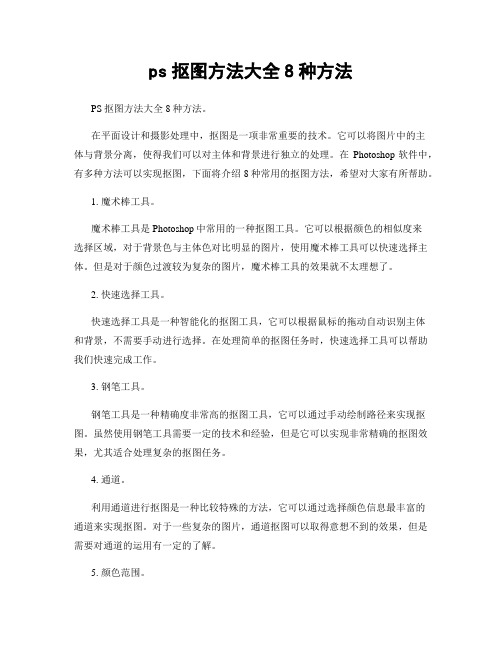
ps抠图方法大全8种方法PS抠图方法大全8种方法。
在平面设计和摄影处理中,抠图是一项非常重要的技术。
它可以将图片中的主体与背景分离,使得我们可以对主体和背景进行独立的处理。
在Photoshop软件中,有多种方法可以实现抠图,下面将介绍8种常用的抠图方法,希望对大家有所帮助。
1. 魔术棒工具。
魔术棒工具是Photoshop中常用的一种抠图工具。
它可以根据颜色的相似度来选择区域,对于背景色与主体色对比明显的图片,使用魔术棒工具可以快速选择主体。
但是对于颜色过渡较为复杂的图片,魔术棒工具的效果就不太理想了。
2. 快速选择工具。
快速选择工具是一种智能化的抠图工具,它可以根据鼠标的拖动自动识别主体和背景,不需要手动进行选择。
在处理简单的抠图任务时,快速选择工具可以帮助我们快速完成工作。
3. 钢笔工具。
钢笔工具是一种精确度非常高的抠图工具,它可以通过手动绘制路径来实现抠图。
虽然使用钢笔工具需要一定的技术和经验,但是它可以实现非常精确的抠图效果,尤其适合处理复杂的抠图任务。
4. 通道。
利用通道进行抠图是一种比较特殊的方法,它可以通过选择颜色信息最丰富的通道来实现抠图。
对于一些复杂的图片,通道抠图可以取得意想不到的效果,但是需要对通道的运用有一定的了解。
5. 颜色范围。
颜色范围工具可以根据颜色的相似度来选择区域,它可以选择特定颜色范围内的所有像素。
对于一些颜色对比明显的图片,颜色范围工具可以快速选择主体,是一种比较方便的抠图方法。
6. 图层蒙版。
图层蒙版是一种非破坏性的抠图方法,它可以在不影响原始像素的情况下实现抠图。
通过在图层上添加蒙版,并利用画笔工具进行绘制,可以实现精确的抠图效果。
7. 选择菜单。
在Photoshop的选择菜单中,有多种选择工具可以帮助我们实现抠图。
比如通过色彩范围选择、边缘选择等功能,可以快速选择主体。
这些选择工具在一些特定的抠图任务中非常实用。
8. 透明度蒙版。
透明度蒙版是一种利用图层透明度信息来实现抠图的方法。
最新PS抠图方法技巧大集合
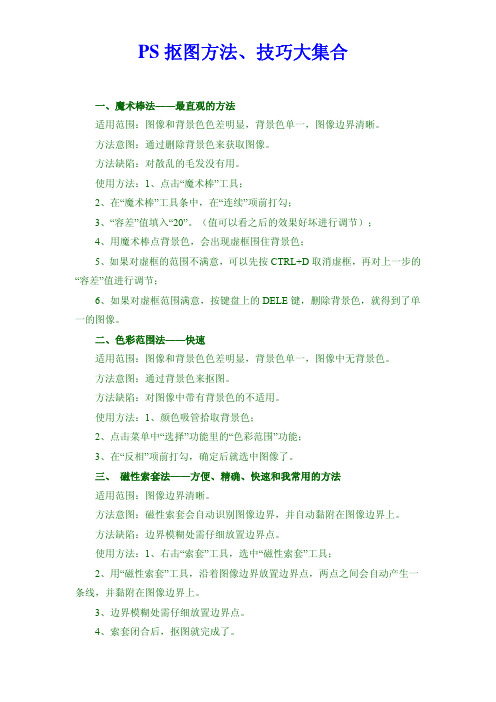
PS抠图方法、技巧大集合一、魔术棒法——最直观的方法适用范围:图像和背景色色差明显,背景色单一,图像边界清晰。
方法意图:通过删除背景色来获取图像。
方法缺陷:对散乱的毛发没有用。
使用方法:1、点击“魔术棒”工具;2、在“魔术棒”工具条中,在“连续”项前打勾;3、“容差”值填入“20”。
(值可以看之后的效果好坏进行调节);4、用魔术棒点背景色,会出现虚框围住背景色;5、如果对虚框的范围不满意,可以先按CTRL+D取消虚框,再对上一步的“容差”值进行调节;6、如果对虚框范围满意,按键盘上的DELE键,删除背景色,就得到了单一的图像。
二、色彩范围法——快速适用范围:图像和背景色色差明显,背景色单一,图像中无背景色。
方法意图:通过背景色来抠图。
方法缺陷:对图像中带有背景色的不适用。
使用方法:1、颜色吸管拾取背景色;2、点击菜单中“选择”功能里的“色彩范围”功能;3、在“反相”项前打勾,确定后就选中图像了。
三、磁性索套法——方便、精确、快速和我常用的方法适用范围:图像边界清晰。
方法意图:磁性索套会自动识别图像边界,并自动黏附在图像边界上。
方法缺陷:边界模糊处需仔细放置边界点。
使用方法:1、右击“索套”工具,选中“磁性索套”工具;2、用“磁性索套”工具,沿着图像边界放置边界点,两点之间会自动产生一条线,并黏附在图像边界上。
3、边界模糊处需仔细放置边界点。
4、索套闭合后,抠图就完成了。
四、(索套)羽化法——粗加工适用范围:粗略的抠图。
方法意图:粗略抠图,不求精确。
方法缺陷:图像边界不精确。
使用方法:1、点击“索套”工具;2、用索套粗略地围住图像,边框各处要与图像边界有差不多的距离;这点能保证之后羽化范围的一致性,提高抠图的精确性;3、右击鼠标,选择“羽化”功能;4、调节羽化值,一般填入“20”,确定后就粗略选中图像了。
羽化值的大小,要根据前一步边框与图像的间距大小调节。
五、(索套)钢笔工具法——最精确最花工夫的方法适用范围:图像边界复杂,不连续,加工精度度高。
PS高级技巧人像抠与背景替换
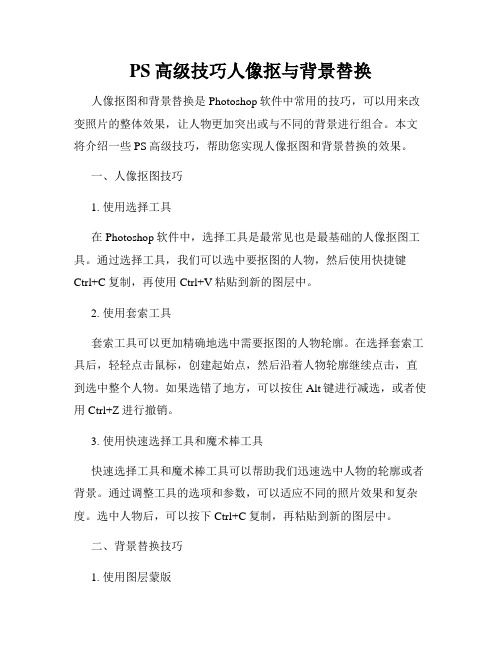
PS高级技巧人像抠与背景替换人像抠图和背景替换是Photoshop软件中常用的技巧,可以用来改变照片的整体效果,让人物更加突出或与不同的背景进行组合。
本文将介绍一些PS高级技巧,帮助您实现人像抠图和背景替换的效果。
一、人像抠图技巧1. 使用选择工具在Photoshop软件中,选择工具是最常见也是最基础的人像抠图工具。
通过选择工具,我们可以选中要抠图的人物,然后使用快捷键Ctrl+C复制,再使用Ctrl+V粘贴到新的图层中。
2. 使用套索工具套索工具可以更加精确地选中需要抠图的人物轮廓。
在选择套索工具后,轻轻点击鼠标,创建起始点,然后沿着人物轮廓继续点击,直到选中整个人物。
如果选错了地方,可以按住Alt键进行减选,或者使用Ctrl+Z进行撤销。
3. 使用快速选择工具和魔术棒工具快速选择工具和魔术棒工具可以帮助我们迅速选中人物的轮廓或者背景。
通过调整工具的选项和参数,可以适应不同的照片效果和复杂度。
选中人物后,可以按下Ctrl+C复制,再粘贴到新的图层中。
二、背景替换技巧1. 使用图层蒙版在抠好人物后,我们可以通过使用图层蒙版来更换背景。
在图层面板中,双击选中的图层,弹出图层样式对话框,选择“蒙版”。
2. 使用快速选择工具和魔术棒工具选择背景在选中人物后,我们可以使用快速选择工具或者魔术棒工具选中背景。
选中背景后,按下Delete键将其删除。
然后,可以导入新的背景图片,将其粘贴到底层。
3. 调整选区边缘当我们选择背景时,选区的边缘可能不够精确。
为了使人物与背景更加自然融合,可以使用“选择”菜单中的“修改”功能,调整选区的边缘。
我们可以选择“扩大”或者“收缩”选区,使得人物与背景过渡更加自然。
三、其他高级技巧1. 使用图层蒙版调整透明度在抠出人物后,我们可以通过调整图层蒙版的透明度来控制人物与背景的融合程度。
可以通过将透明度设置为50%或者更低,使得人物与背景达到更好的融合效果。
2. 使用滤镜和调整图层样式为了与新的背景进行更好的融合,我们可以使用滤镜和调整图层样式。
人像抠图技巧 Photoshop专业抠图教程
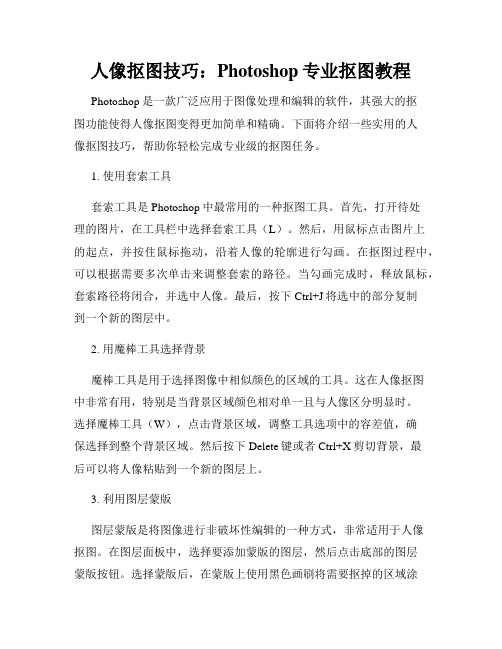
人像抠图技巧:Photoshop专业抠图教程Photoshop是一款广泛应用于图像处理和编辑的软件,其强大的抠图功能使得人像抠图变得更加简单和精确。
下面将介绍一些实用的人像抠图技巧,帮助你轻松完成专业级的抠图任务。
1. 使用套索工具套索工具是Photoshop中最常用的一种抠图工具。
首先,打开待处理的图片,在工具栏中选择套索工具(L)。
然后,用鼠标点击图片上的起点,并按住鼠标拖动,沿着人像的轮廓进行勾画。
在抠图过程中,可以根据需要多次单击来调整套索的路径。
当勾画完成时,释放鼠标,套索路径将闭合,并选中人像。
最后,按下Ctrl+J将选中的部分复制到一个新的图层中。
2. 用魔棒工具选择背景魔棒工具是用于选择图像中相似颜色的区域的工具。
这在人像抠图中非常有用,特别是当背景区域颜色相对单一且与人像区分明显时。
选择魔棒工具(W),点击背景区域,调整工具选项中的容差值,确保选择到整个背景区域。
然后按下Delete键或者Ctrl+X剪切背景,最后可以将人像粘贴到一个新的图层上。
3. 利用图层蒙版图层蒙版是将图像进行非破坏性编辑的一种方式,非常适用于人像抠图。
在图层面板中,选择要添加蒙版的图层,然后点击底部的图层蒙版按钮。
选择蒙版后,在蒙版上使用黑色画刷将需要抠掉的区域涂黑,用白色画刷还原误删的部分。
这种方式不会破坏原图,便于进行后续的编辑和修改。
4. 借助抠图插件除了Photoshop自带的工具,还有一些抠图插件可以提高人像抠图的效率和精度。
例如,Topaz Mask AI和Fluid Mask等插件都具有强大的抠图功能和智能边缘检测,可以帮助快速准确地完成人像抠图任务。
5. 清理边缘在进行人像抠图时,往往会出现一些颜色残留或者边缘锯齿等问题。
为了提高抠图的质量和真实度,需要对边缘进行一些清理和调整。
可以使用橡皮擦工具擦除多余的残留区域,或者使用模糊工具、涂鸦工具等进行一些润饰和修饰。
6. 使用选择工具进行微调当抠图边缘不够精确时,可以使用各种选择工具进行微调。
PS完美抠图10种方法一学就会!
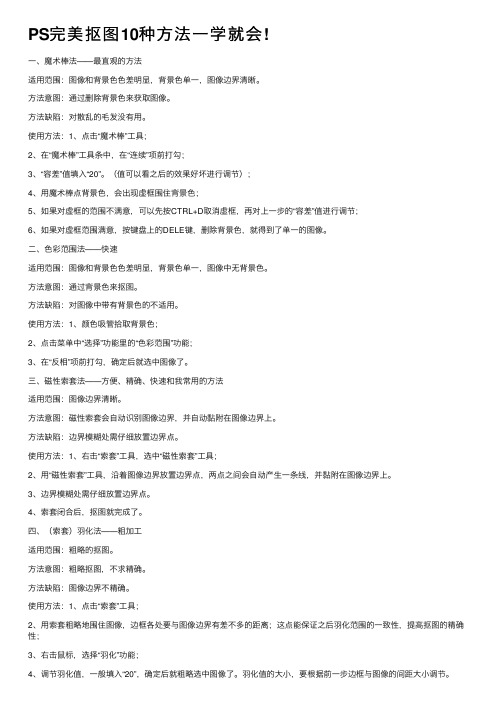
PS完美抠图10种⽅法⼀学就会!⼀、魔术棒法——最直观的⽅法适⽤范围:图像和背景⾊⾊差明显,背景⾊单⼀,图像边界清晰。
⽅法意图:通过删除背景⾊来获取图像。
⽅法缺陷:对散乱的⽑发没有⽤。
使⽤⽅法:1、点击“魔术棒”⼯具;2、在“魔术棒”⼯具条中,在“连续”项前打勾;3、“容差”值填⼊“20”。
(值可以看之后的效果好坏进⾏调节);4、⽤魔术棒点背景⾊,会出现虚框围住背景⾊;5、如果对虚框的范围不满意,可以先按CTRL+D取消虚框,再对上⼀步的“容差”值进⾏调节;6、如果对虚框范围满意,按键盘上的DELE键,删除背景⾊,就得到了单⼀的图像。
⼆、⾊彩范围法——快速适⽤范围:图像和背景⾊⾊差明显,背景⾊单⼀,图像中⽆背景⾊。
⽅法意图:通过背景⾊来抠图。
⽅法缺陷:对图像中带有背景⾊的不适⽤。
使⽤⽅法:1、颜⾊吸管拾取背景⾊;2、点击菜单中“选择”功能⾥的“⾊彩范围”功能;3、在“反相”项前打勾,确定后就选中图像了。
三、磁性索套法——⽅便、精确、快速和我常⽤的⽅法适⽤范围:图像边界清晰。
⽅法意图:磁性索套会⾃动识别图像边界,并⾃动黏附在图像边界上。
⽅法缺陷:边界模糊处需仔细放置边界点。
使⽤⽅法:1、右击“索套”⼯具,选中“磁性索套”⼯具;2、⽤“磁性索套”⼯具,沿着图像边界放置边界点,两点之间会⾃动产⽣⼀条线,并黏附在图像边界上。
3、边界模糊处需仔细放置边界点。
4、索套闭合后,抠图就完成了。
四、(索套)⽻化法——粗加⼯适⽤范围:粗略的抠图。
⽅法意图:粗略抠图,不求精确。
⽅法缺陷:图像边界不精确。
使⽤⽅法:1、点击“索套”⼯具;2、⽤索套粗略地围住图像,边框各处要与图像边界有差不多的距离;这点能保证之后⽻化范围的⼀致性,提⾼抠图的精确性;3、右击⿏标,选择“⽻化”功能;4、调节⽻化值,⼀般填⼊“20”,确定后就粗略选中图像了。
⽻化值的⼤⼩,要根据前⼀步边框与图像的间距⼤⼩调节。
五、(索套)钢笔⼯具法——最精确最花⼯夫的⽅法适⽤范围:图像边界复杂,不连续,加⼯精度度⾼。
- 1、下载文档前请自行甄别文档内容的完整性,平台不提供额外的编辑、内容补充、找答案等附加服务。
- 2、"仅部分预览"的文档,不可在线预览部分如存在完整性等问题,可反馈申请退款(可完整预览的文档不适用该条件!)。
- 3、如文档侵犯您的权益,请联系客服反馈,我们会尽快为您处理(人工客服工作时间:9:00-18:30)。
第二十六章:高级抠图
在选择哪种方法之前
应先分析一下图像的色彩构成
再灵活运用各种工具及命令来创建选区
达到事半功倍的效果
我们更多的时候是希望得到高品质的图像
所以就必须掌握更高级的抠图方法
下面分别来进行讲解
混合模式抠图方法
复制背景图层一份,并改名为图层1
我们先用矩形选框工具框住右边的图像,然后按Ctrl+L键,点 选设置白场吸管工具,在选区内的背景上点击,务必使背景尽可 能变为白色,而要抠取的主体人物部分尽可能的不损失细节为好
道。 10ห้องสมุดไป่ตู้按Ctrl+L键弹出色阶对话框,用黑色吸管吸取玻璃瓶上的中间色调,很容易
就找到瓶子的高光部分,效果如图08所示。由于高光和背景太接近,所以要将背景部 分处理成黑色。
按住Ctrl键单击Alpha 1通道,将通道载入选区。然后按Ctrl+Shift+I键将选区
反选,选择了背景并填充黑色
按住Ctrl键单击蓝通道副本通道,将通道载入选区。激活图层面板,选择图层 0, 同样按Ctrl+J键将玻璃瓶的亮部拷贝粘贴到新图层,自动形成图层2。隐藏图层0为不 可视状态,显示图层1和图层2
将蓝通道拖到创建新通道图标按钮处,得到一个新的“蓝 副本”通道
ctrl+i将蓝副本通道反相,反相后,原来白的变黑,黑的变白了。 但由于原来白的部分不是纯白,当然反相后就不可能是纯黑了,为了将黑度 增强,就必须要进行下一步的色阶调整了。
ctrl+L 色阶面版跳出来了
将中间的小三角往右拖,圆圈内的数值由原来的1变为0.88了,蓝通道 显得更黑了。
大家看,发丝边缘现在很漂亮
让人物主体层前的眼睛出现,该层为可见。大家看,现在总的效果是不 是好看了呀!
假如“蓝通道”同红、绿两通道一样, 背景部分是花的 而不是单一的灰白怎么办呢?
现在以绿通道为例,来做个示范。
同样,复制绿通道为“绿 副本”,然后ctrl+i反相
将图放大观察,背景部分有明显的灰色块。如过用色阶来加深绿副本通 道,若为了使背景够黑加深过多,会损失发丝。所以在进行色阶调整前先用 画笔工具往背景上涂抹黑色。
其四
巧抠玻璃瓶
打开一幅玻璃瓶的图片
2、双击背景图层将背景层转换为图层0。图片看起来有点灰,按Ctrl+L键弹 出色阶对话框,把黑色三角滑块向右移动,注意保留瓶子的高光部分。 3、选择工具 箱中的钢笔工具,沿瓶子的边缘建立选区如图 02所示,将瓶子抠出。为了使选区永久 保存和以后调用,把选区储存为通道,激活通道面板,新建 Alpha 1通道,然后把选区 填充为白色即可。
上面的两部,目的只有一个,使背景变为白色,有人会问不用框选出选
区直接用Ctrl+L色阶进行背景变白的处理行不行?我觉得行不行,但是因为 头发的左右两边的背景色有些不相同多少,只用一个点来定义白场,人物细 节必将损失过多些。这也就是我为什么分两边来定义背景为白色的原因。
按Ctrl+Shift+U键,去色,然后我们把图层1的图层混合模式改 为正片叠底(正片叠底简单的理解就是白色变透明,其它不变),如 图
然后进行羽化,羽化的作用是使边缘柔和,不会显得生硬。
羽化值根据图像的面积的大小和所选范围的大小而设定,我这里设定为 1
然后ctrl+j自动生成 图层1
我将 图层1 改为“人物主体”,目的为后来的另外几种抠图备用,使 大家能一目了然。
关闭人物主体前的眼睛,选中背景层,回到通道。 大家注意看,蓝色通道的背景很干净,呈现单一的灰白。那么蓝通道就可以 利用了。
在Photoshop复制背景图层得到图层1
选择图层的绿色通道。应用计算命令,设置如上图。
把得到的ALPHA1 通道载入选区。
把选区载入图层1 的通道
背景图层上拖入风景图片 ,把图册1去色
复制图层一混合模式为绿色过滤下婚纱的杂色。
复制背景图层置顶,擦出人物部分。
换上你喜欢的背景,完成。
复制背景层,并把背景副本层置于顶层,然后给背景副本层添加 图层蒙板,然后按D键,恢复为默认的前景色和背景色,再按B键,切 换到画笔工具,把不需要的部分涂抹,如图
添加曲线调整图层提亮,设置如图
最后结果
婚纱照片抠图
婚纱照片因为纱质衣料的透明质感 会将背景若隐若现地显示出来 除了抠图 更重要的是对婚纱后面的背景的处理技巧
按住ctrl 用鼠标点击“蓝 副本”通道,蚂蚁线出现了,现在的状态为 选取了白色区域,我们要的就是这个白色选区了。
不要取消蚂蚁线,回到背景层
ctrl+j自动生成“图层1”,隐藏背景层前的眼睛,
按住ctrl,用鼠标点击红圈内的按钮,在图层1的下方出现“图层2” , 随意填充一种黄色。
大家看,头发边缘效果不好,显得有些灰白,用图层菜单——修边— —移去白色杂边命令可清除掉。 ( 当然也可用“正片叠底”在后面的方法里我会用到的)
让“人物主体层”前的眼睛出现,该层为可见。
现在背景比较黑了。大家注意,要涂抹整个背景。
ctrl+L色阶调整
按住ctrl,用鼠标点击“绿副本”通道,蚂蚁线出现了
保持蚂蚁线不取消,回到背景层
按ctrl+j出现“图层1”如图所示
按住ctrl,用鼠标点击红圈处,在图层1的下方出现“图层2”,填充黄 色
大家看上图,同样是发丝边缘不美观。我这次将图层1的模式设定为 “正片叠底”,注意看红色椭圆里的内容。大家看效果立即好起来了。 (当然大家也可象第一抠里那样将图层1移去白色杂边)
接着按Ctrl+L键弹出色阶对话框,用黑色吸管吸取瓶子上的灰色部分,使暗部变
的更加清晰
按住Ctrl键单击红副本通道将通道载入选区,激活图层面板选择图层 0,然后按
Ctrl+J键把瓶子的暗部拷贝并粘贴到新建图层1里,隐藏图层0
9 、为了观察效果,隐藏图层1。在蓝色通道中白色部分较多,瓶子的高光也比 较明显,所以选择蓝通道制作玻璃瓶的亮部。激活通道面板,复制蓝通道为蓝副本通
把瓶子的外形载入选区后回到图层面板,选择图层0,按Ctrl+Shift+I键将选区反
选,将背景删除,
由于玻璃的特点是透明度较高,反射度较强,而自身的色彩则相对较弱在操作时
保留玻璃的反光和玻璃自身的阴影。 6、红、绿、蓝三个通道,红通道的对比度较强,
暗部也较明显,制作玻璃瓶的暗部选择红色通道进行操作。激活通道面板,首先复制 红色通道为红副本通道,如图04所示。然后按Ctrl+I键将红副本通道进行反相处理
给玻璃瓶重新选择一幅背景,如图11所示。再打开一幅鱼的图片,去除背景将其
放在图层1的下面,使鱼看起来像在瓶子中一样
方法还很多
但根本原理是相同的
都是利用色彩的反差进行调节
在实际抠图中
我们可以采取更加细致的范围抠图
比如
作不同的选区调整
以达到更加完美的抠图效果
观察通道,选取可利用通道抠图
先用钢笔或套索工具勾出人物的主体部分,做的时候一定要注意,蚂蚁 线不要太到边缘,更不能外出,否则扣出来的效果是不理想的。
